不一定每一个都要去设置,可以视自己的情况设置几项看看省电情况。
1、关闭「从此app学习」,路径:进入「设置」,里面每个APP的设置里都有一项「Siri与搜索」,点进去后第一个选项是「从此APP学习」,每个APP安装后是默认打开的,把这个选项关掉,设置里的每个APP都这样操作一下即可。

2、微信推送改成通知不亮屏(很重要),就是通知把锁屏那取消就不亮了但是也是有声音和震动的。
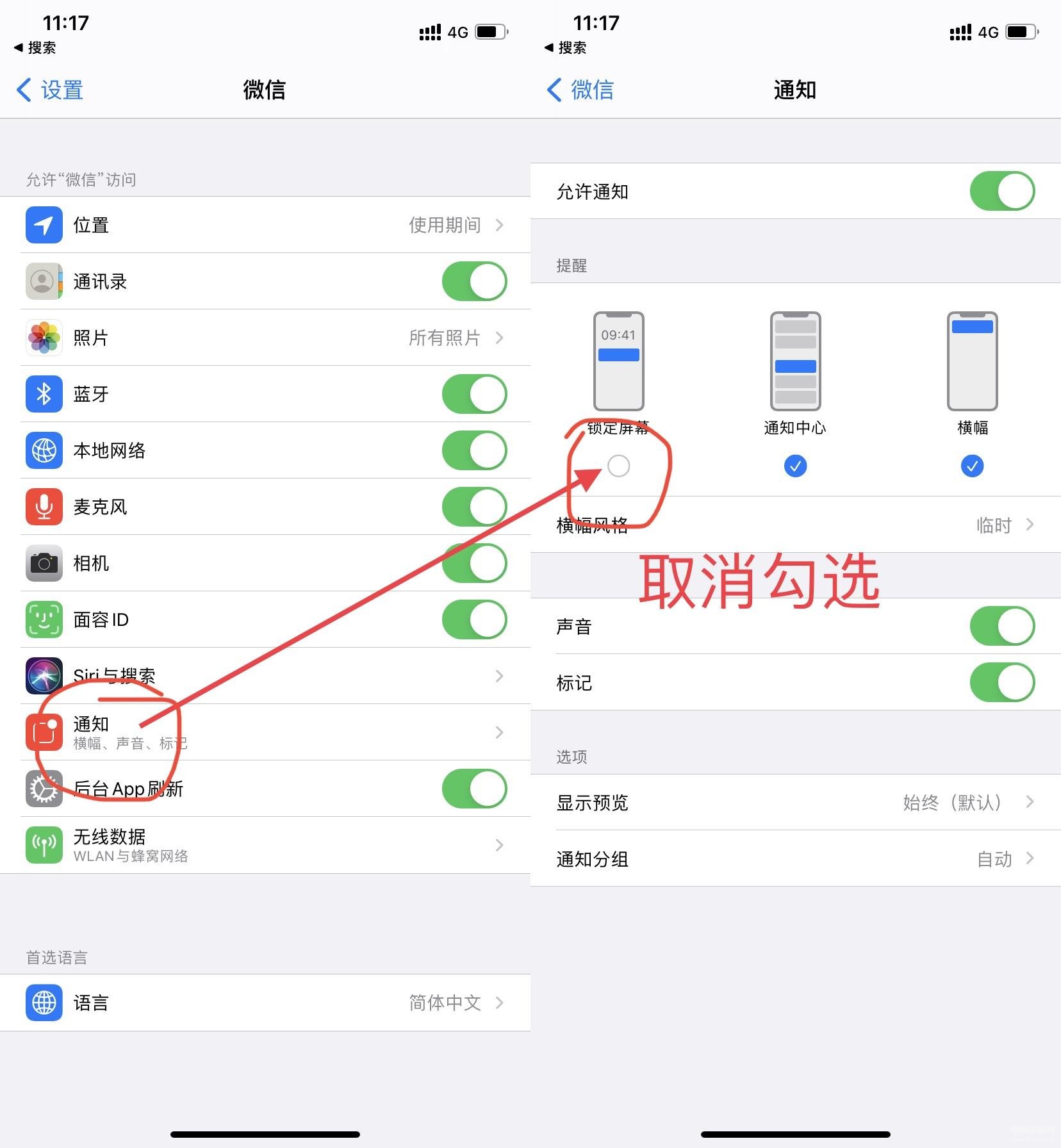
3、关闭后台刷新(开启省电模式就是一键关闭全部app的后台刷新)
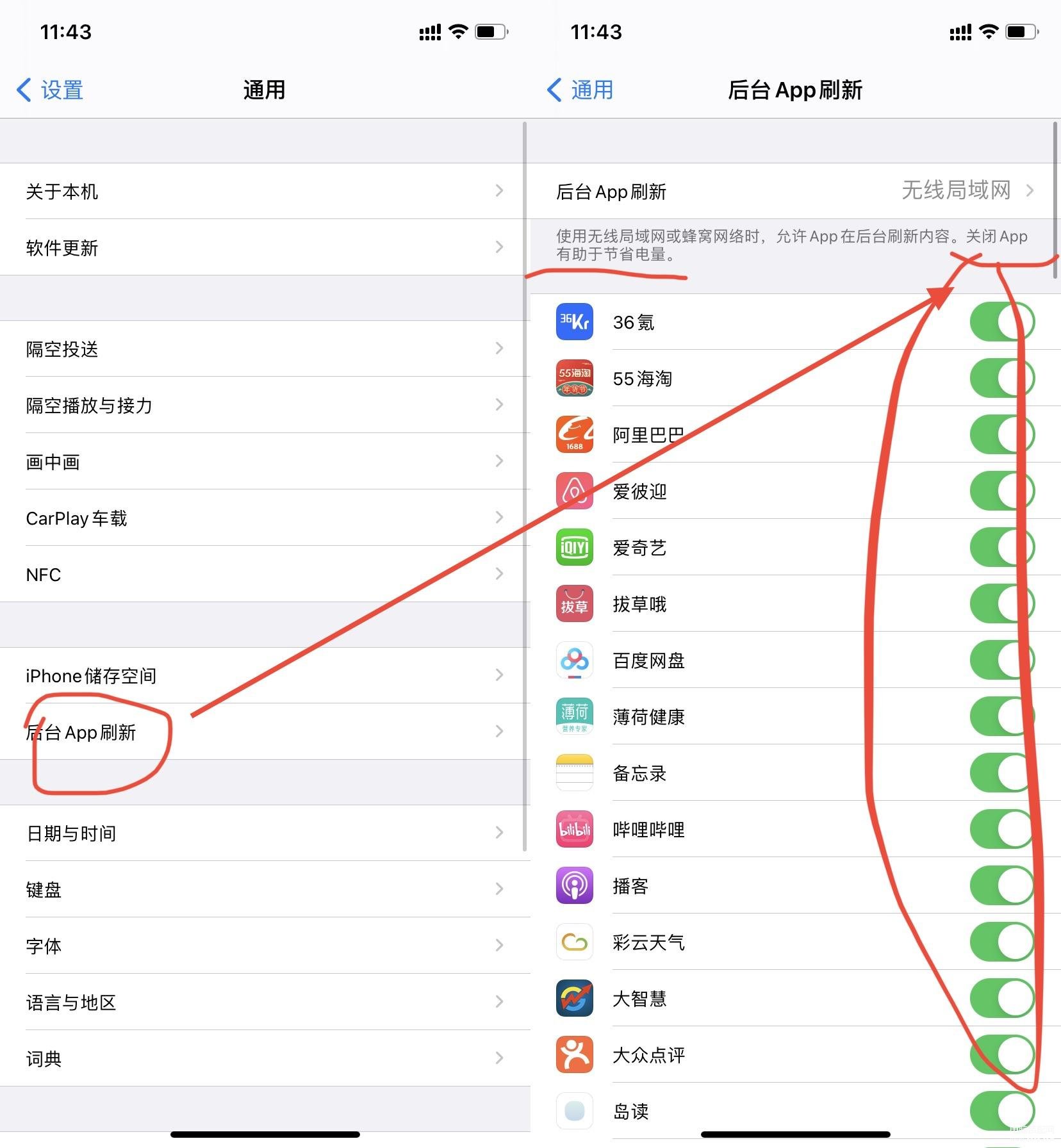
4、关闭不需要使用地理位置的App的隐私-定位
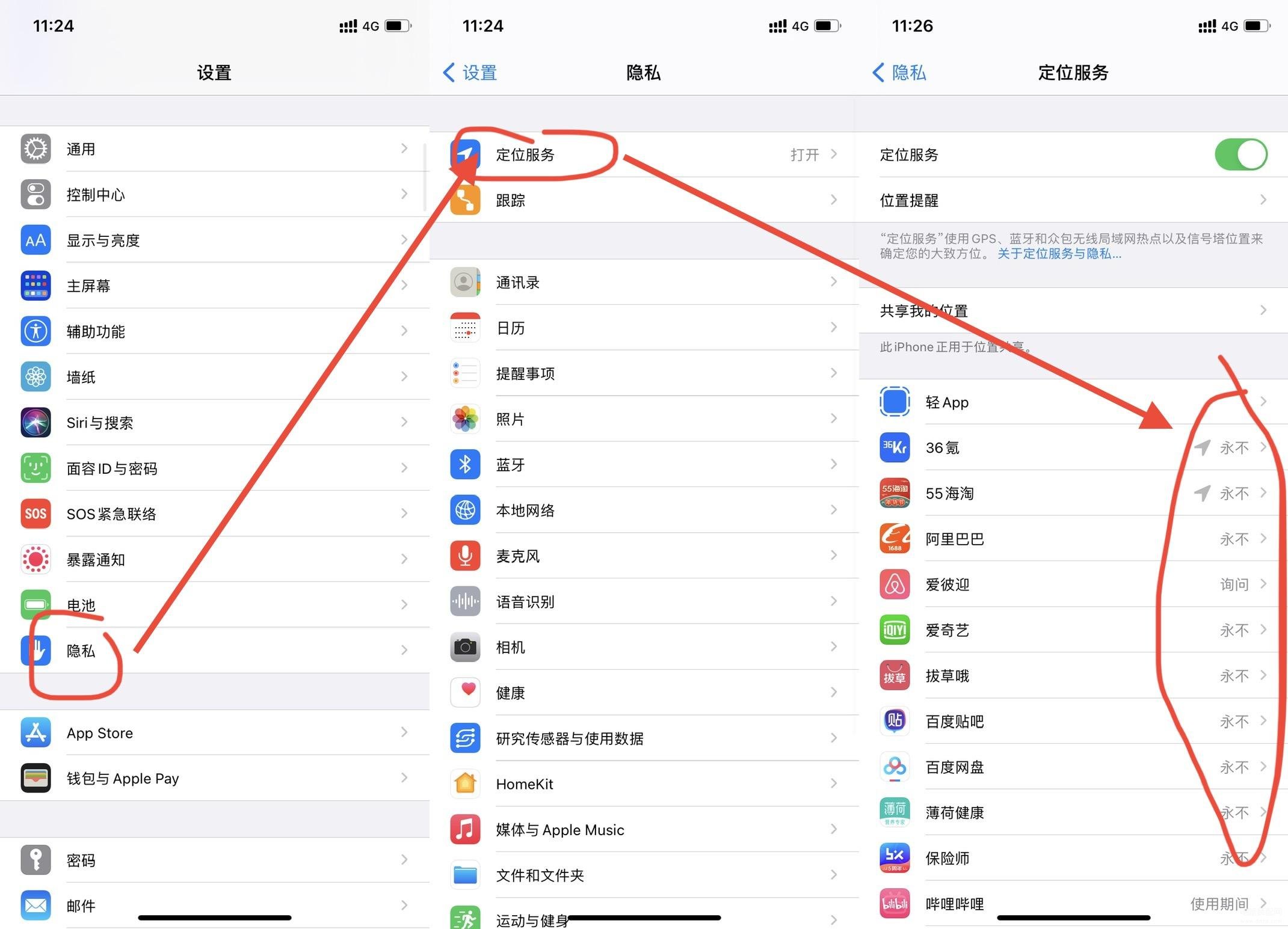
5、关闭隐私-分析与改进-共享iPhone分析与Apple广告
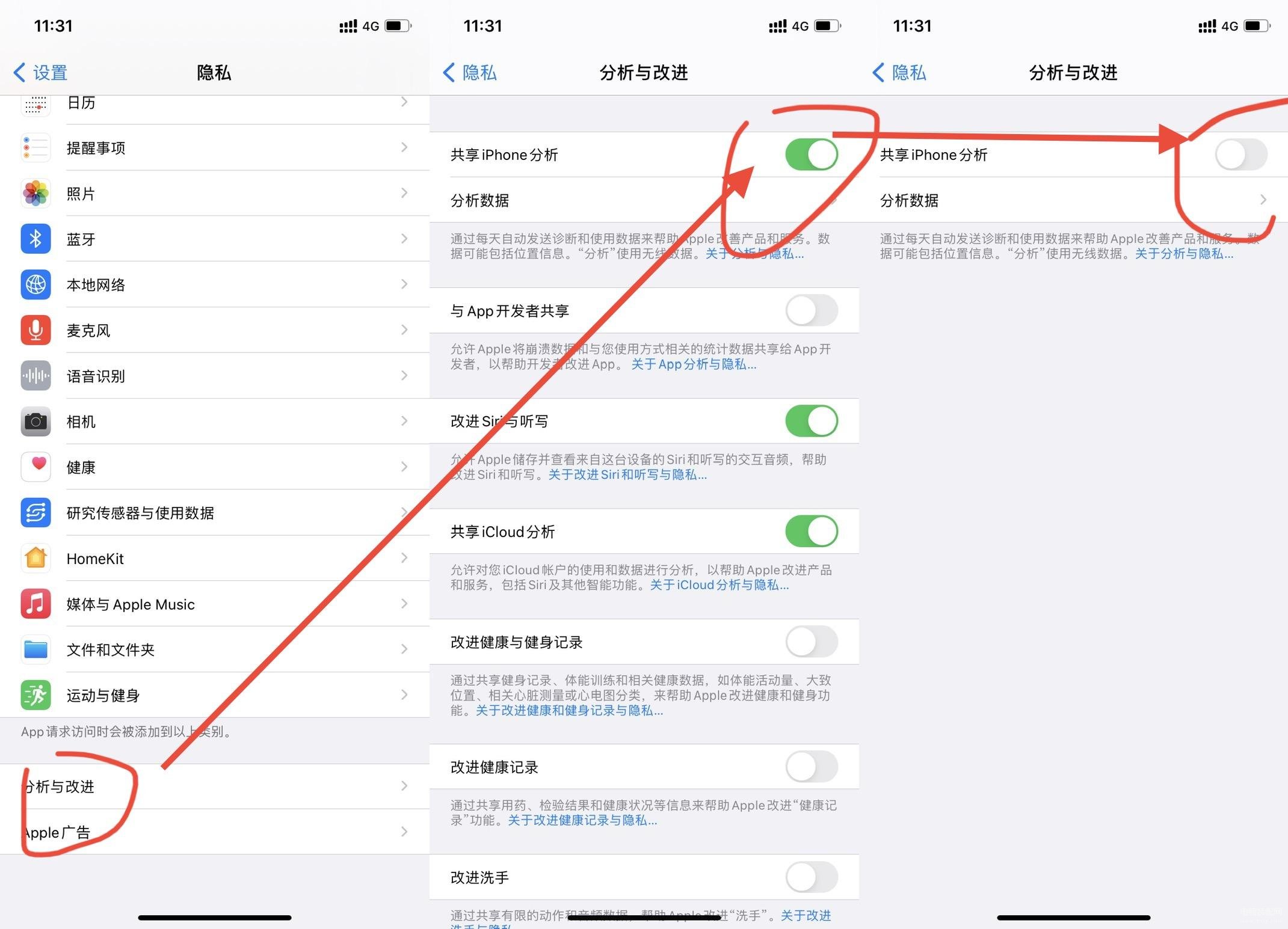
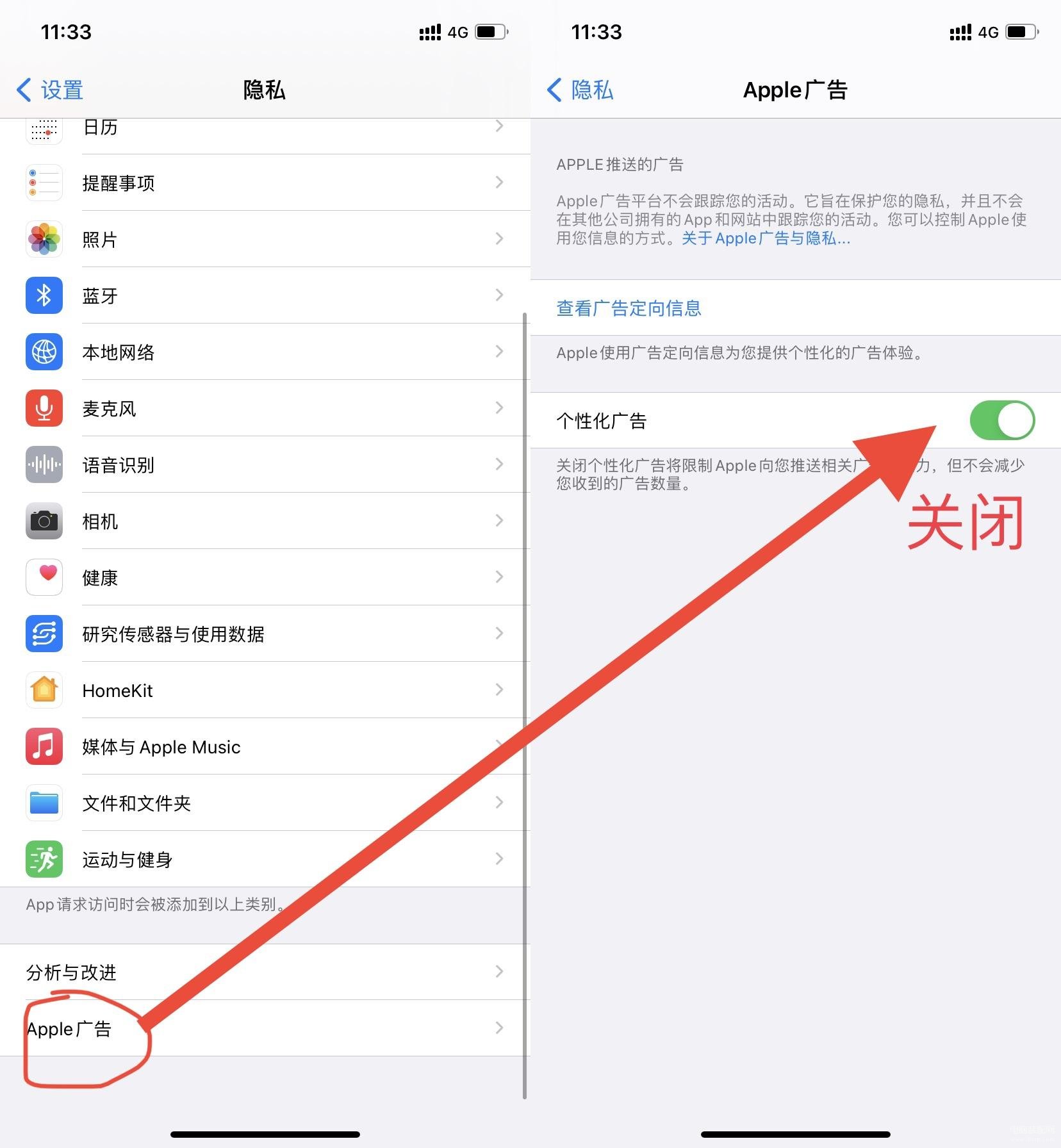
6、控制中心-关闭隔空投送Airdrop和个人热点
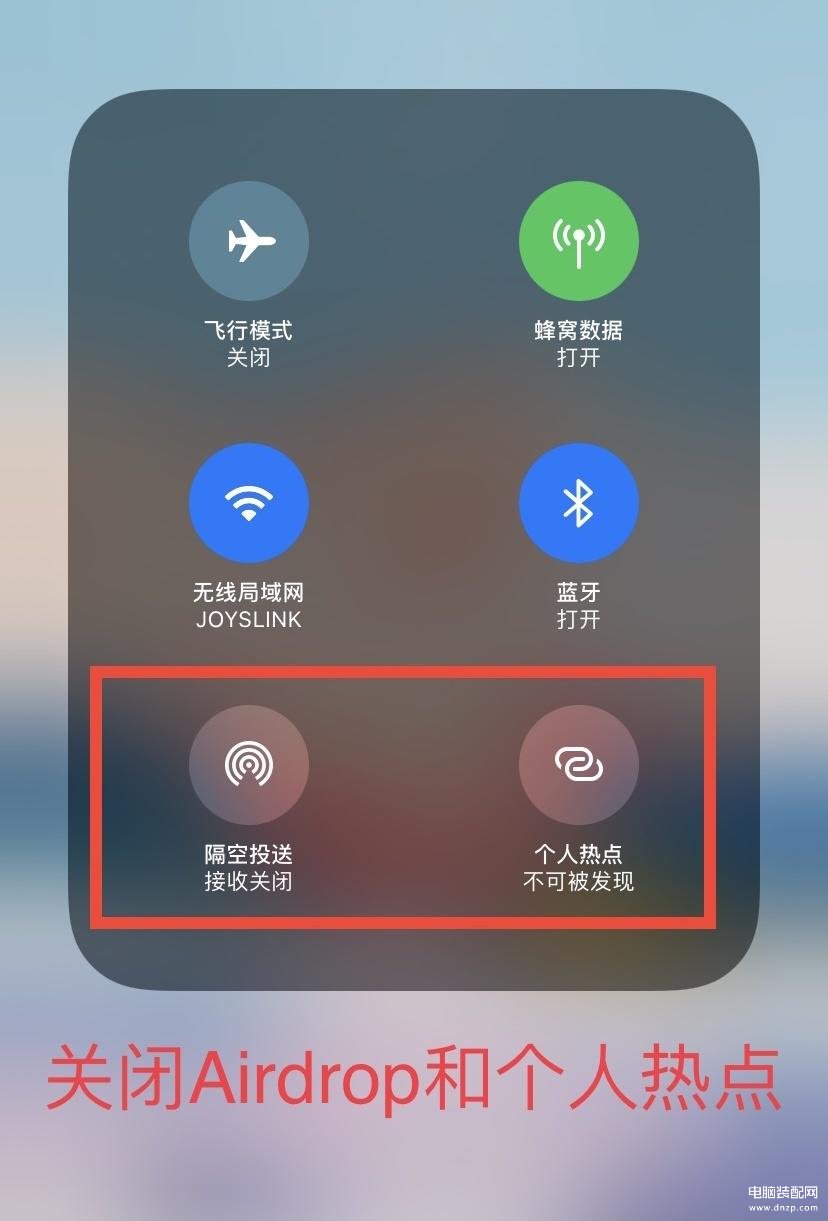
7、关闭 Apple Store 下的App更新,有推送更新来了你可以看到红色气球,你自己手动在家wifi点更新就可以。
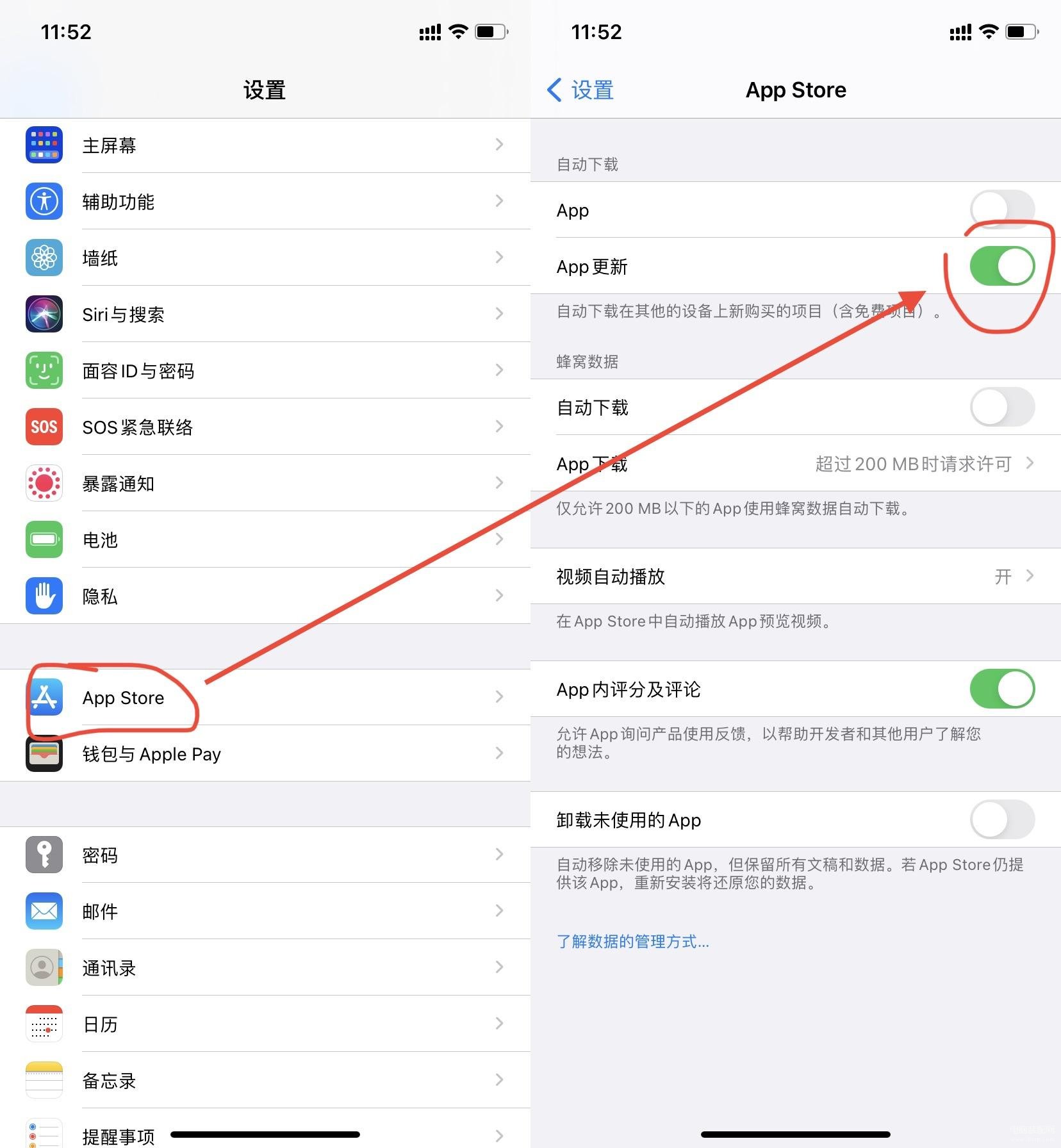
8、 深色模式更省电,但一般设置白天原彩晚上7点后深色
*整理自锋友3311040yu
▎iPhone 键盘使用技巧
1、键盘左下角可直接点击Emoji表情,长按脸部可设置自定义肤色,下次再输入该表情时则使用你自定义的肤色。
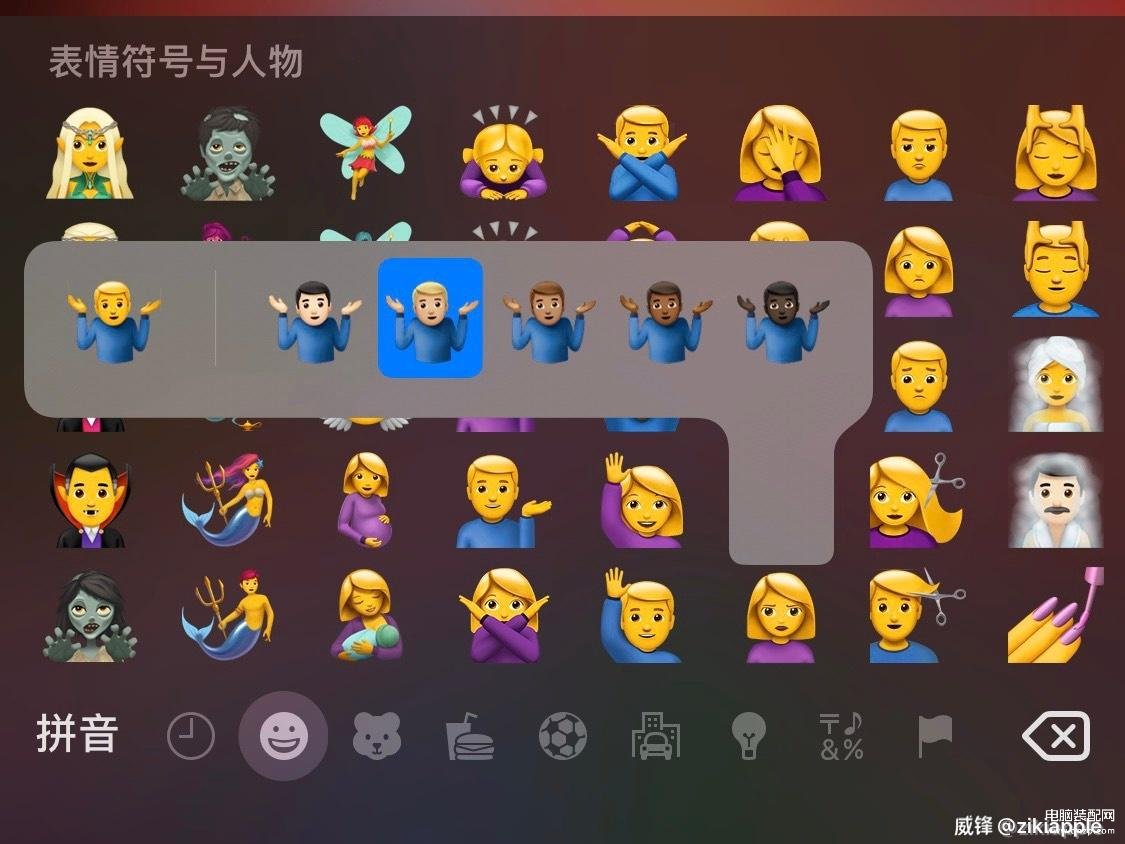
2、当你输入文字时若想插入一个数字,你需要按左下角的“123”按钮进入数字符号界面,输完你想要的数字时,你需要再次点击“123”按钮才可以回到拼音输入面板。而现在你如果只想输一个数字或符号可以用更快的方法:按住“123”按钮并拖向你想要的数字或符号然后松开手指,这时你会发现输入面板自动跳回拼音界面了,无需你手动点按“123”按钮返回。
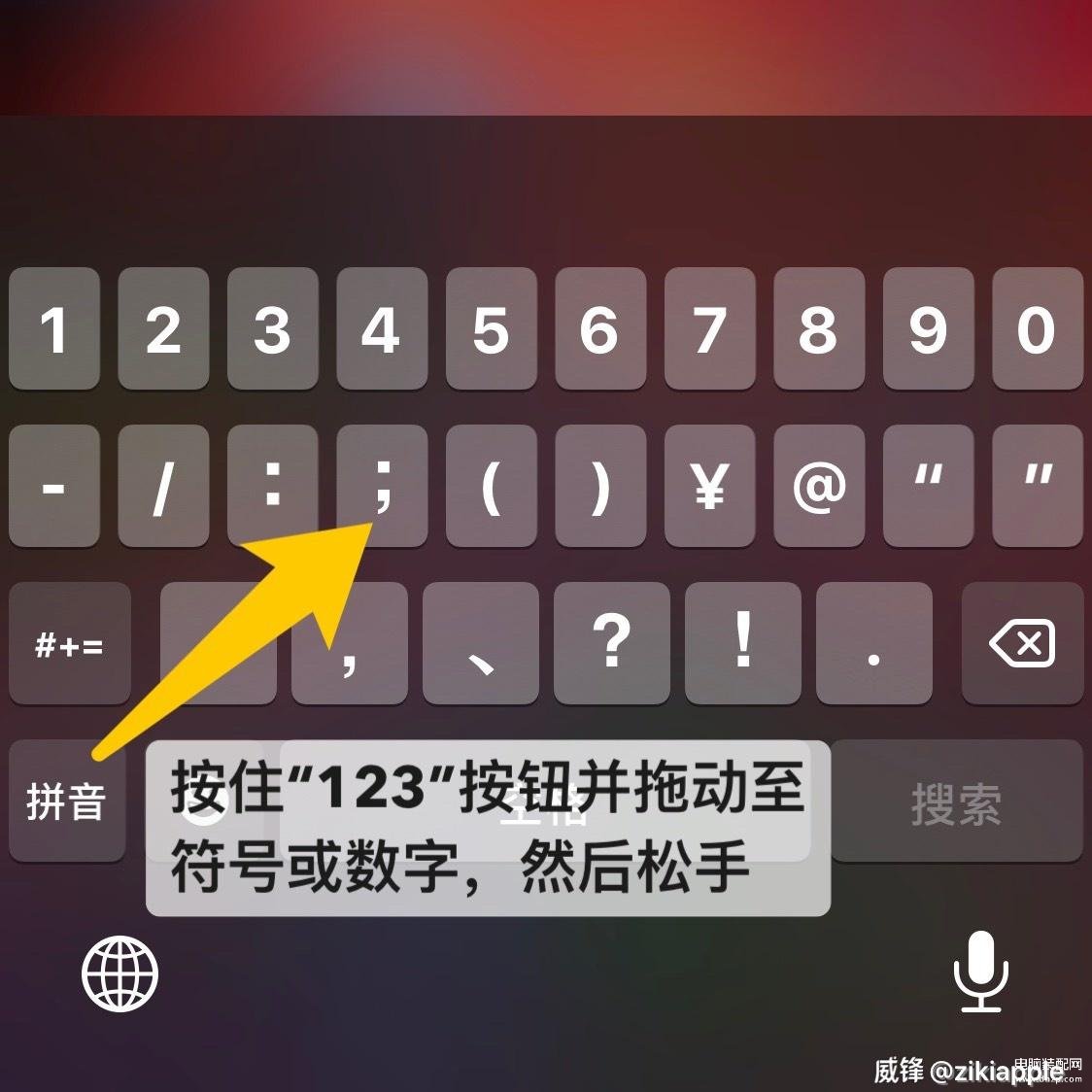
3、iOS 13及以上,现在可以直接拖动光标至你想要的文字位置,来代替以前的3D touch 控制光标。另外一种方法则是长按空格键等待1秒待键盘变为触控板再滑动手指即可。
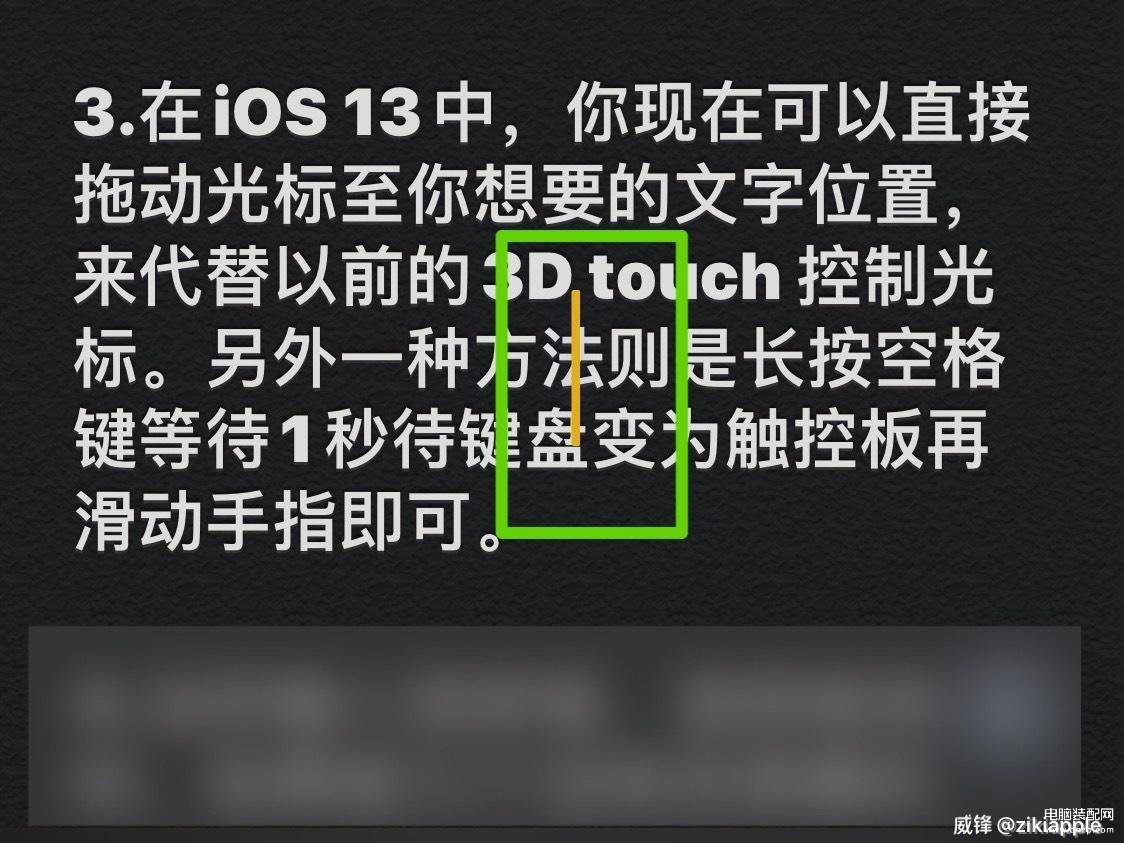
4、当你输完拼音,选择候选词时,如果前几个没有你想要的词,我们通常都是滑动候选栏或者点击栏右侧的向下箭头。现在有一种更快的方式:直接对着候选栏下拉,即可快速展开候选面板。另外,进入候选面板后,你可以继续下拉,按照“拼音”“部首”“词频”“表情”等进一步筛选。
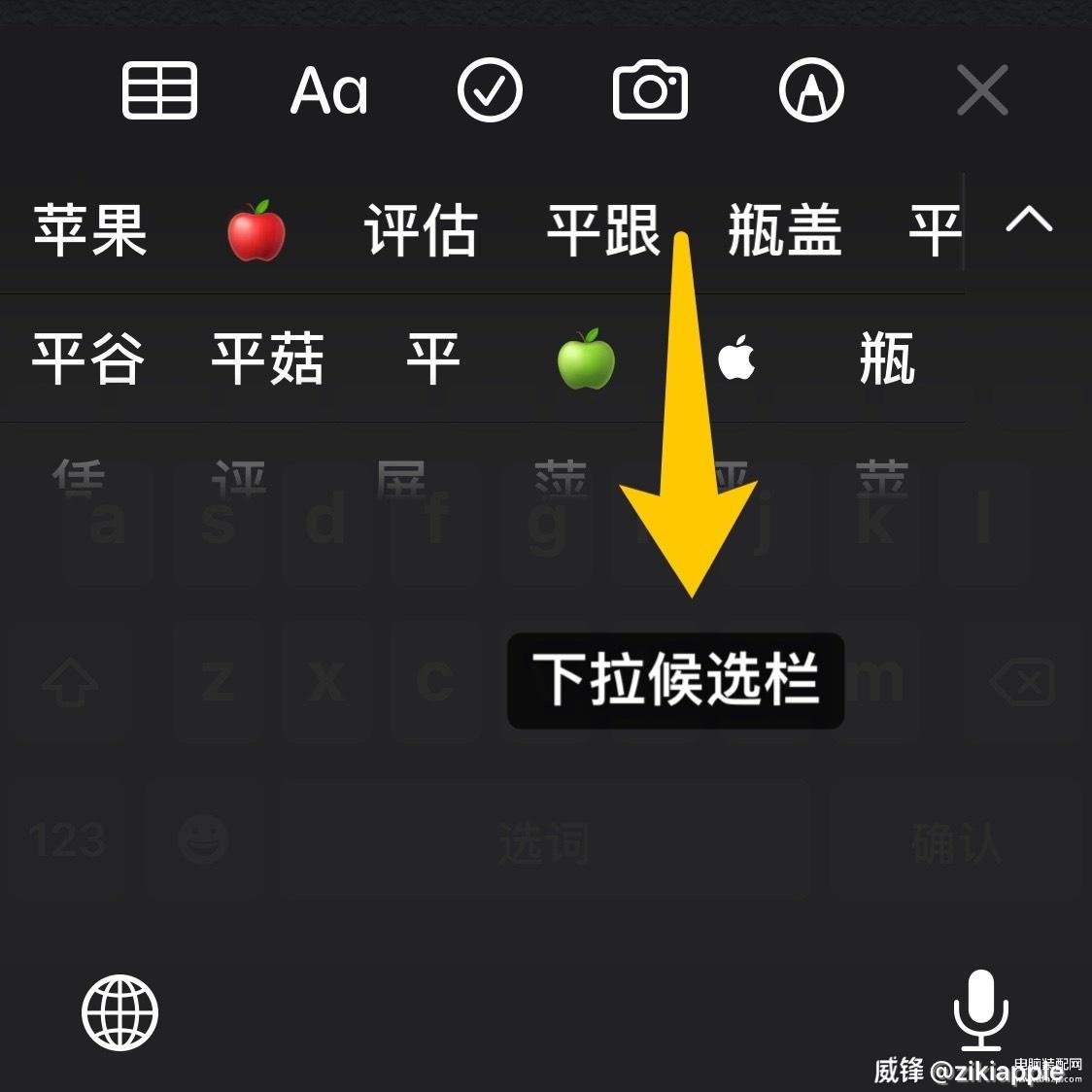
5、如果你是在短信界面场景输入文字,你可以在输入后点击左下角的Emoji表情,系统会自动检测文字中所包含的可转化为Emoji的文字并用闪亮的动画和橙色标记它,点击即可转化为Emoji表情。
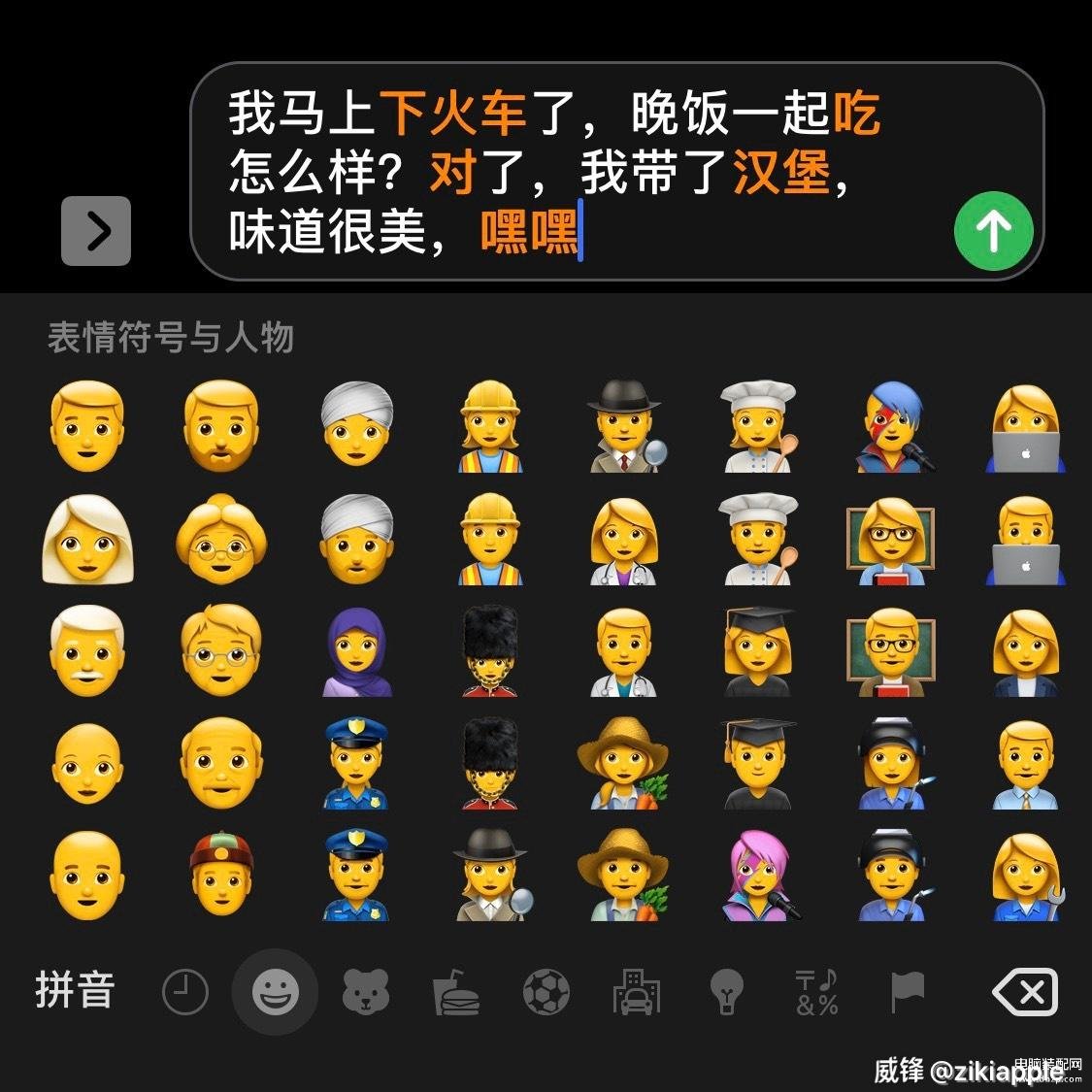
6、单手操作键盘:长按键盘左下方的「地球图标」,会出现三个「键盘符号」,可以选择左侧键盘、右侧键盘,对单手操作的人很有帮助!
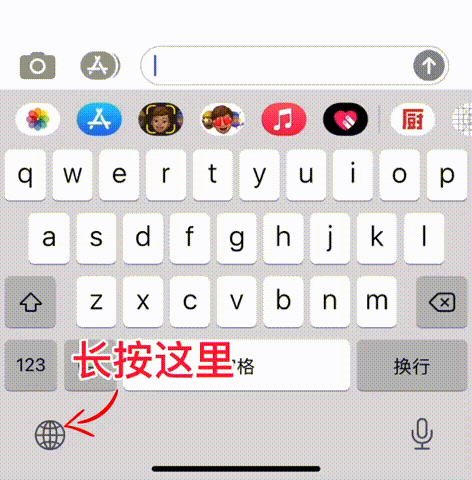
7、在輸入完一段句子後,可連續點按「空格键」兩下,就會馬上出現「句号」。
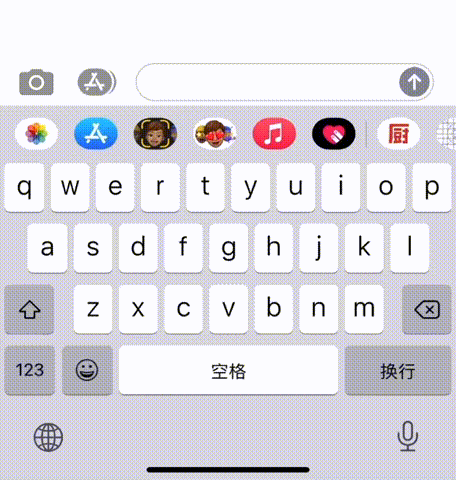
8、长按各种标点符号可以输入特殊符号,比如货币符号、温度符号、数字符号和书名号等等。
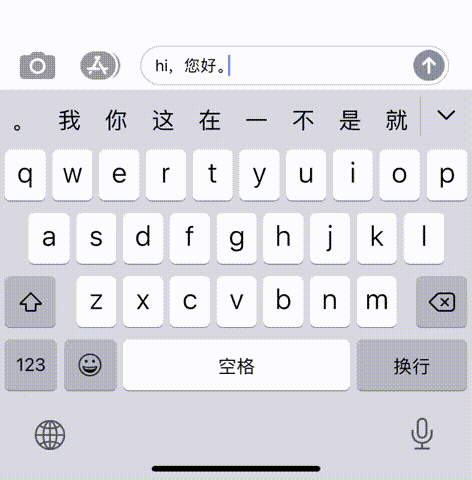
9、输入颜文字:在拼音键盘下,点击「123」键,再点击「#+=」键,点击旁边的「^_^」下拉可以进入全部颜文字列表。
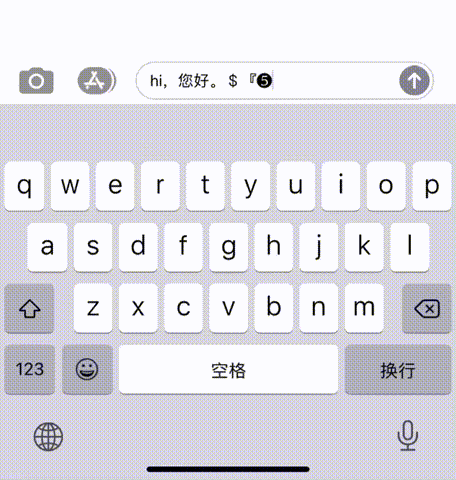
10、在Safari内输入前面的网址后,长按键盘的「.」键,会自动出现「.com、.tw、.cn、net、.edu、.org」选项,即可滑动选择其他国家网站域名,超级方便。
部分整理自锋友zikiapple
▎iPhone 备忘录使用技巧
备忘录的使用技巧,可查看威锋官方的干货文章
每台 iPhone 都预装的「备忘录」应用,你真的会用吗?
▎iPhone 相机使用技巧
1、全景拍摄时,当你拍完之后往相反的方向快速移动就能结束拍照。
2、微信/qq应用内,打开相机 双击屏幕会变成自拍模式。
▎iPhone Safari 使用技巧
1、safari长按+,可以显示最近浏览记录
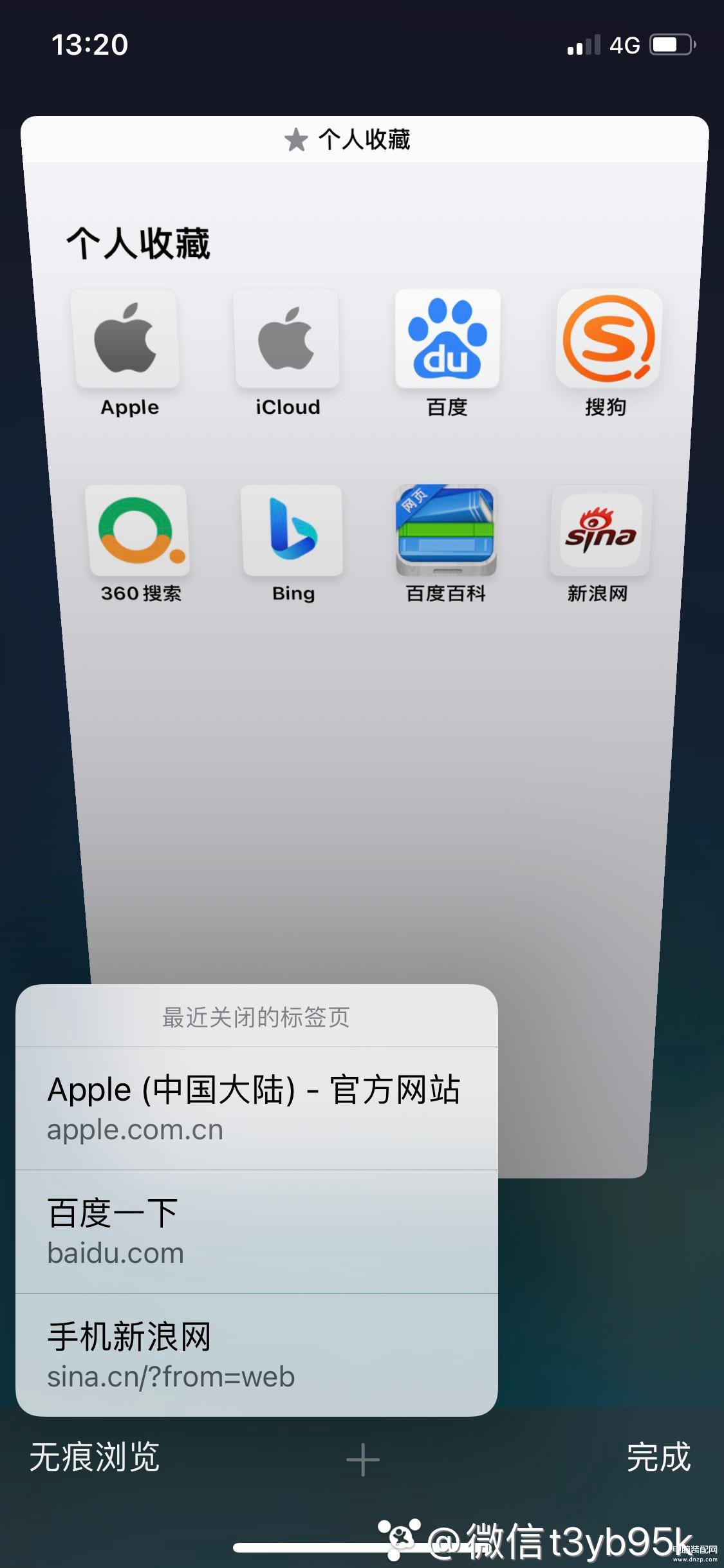
2、长截图
截图后点击左下角的小图,选择整页就可以完成长截图了。

▎手势类使用技巧
1、在短信界面双指一起向下画 可以批量选择删除
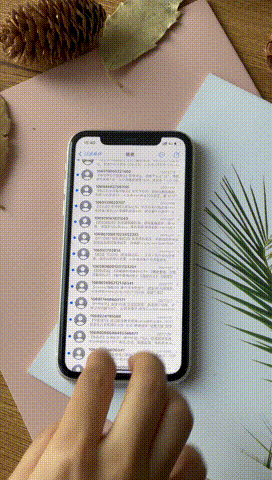
2、进入到多级设置的时候,长按左上角可以选择退后回到哪一级
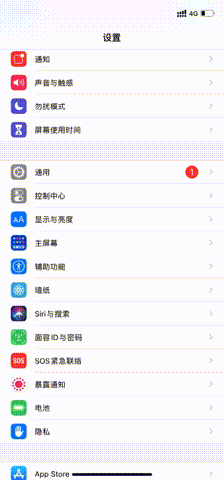
3、清理桌面可以选中多个app,
首先长按你想要挪动的app,然后滑动一下然后左手按住你选的app,右手点你想要一起带走的app就会出现下图然后按住图中选中的app集合,另一只手滑动到你想安放app的页面就可以实现多app同时转移啦!









